Saat menulis posting blog, terkadang Anda mungkin ingin mengutip tweet tetapi alih-alih menambahkan gambar tweet atau hanya menuliskannya, Anda sebenarnya dapat menyematkan tweet tersebut.
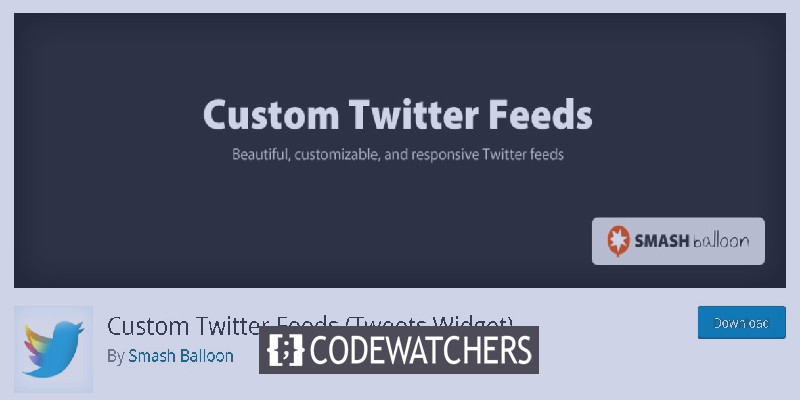
Menyematkan tweet akan meningkatkan pengalaman pengguna karena pengguna akan memiliki bukti langsung dari tweet yang Anda kutip sementara mereka selalu dapat mengikuti tweet lebih lanjut hanya dengan mengkliknya. Mari kita lihat beberapa cara menyematkan tweet di WordPress Anda.
Cara Menyematkan Tweet di Posting
WordPress menggunakan metode bernama OEmbed untuk menyematkan layanan pihak ketiga yang berarti setiap kali Anda menambahkan URL di posting Anda baik itu dari Youtube, Facebook, Twitter atau layanan OEmbed daftar putih lainnya, itu secara otomatis menyematkannya.
WordPress juga memiliki blok twitter di editor blok untuk memungkinkan Anda dengan mudah menyematkan tweet Anda pada sebuah posting. Untuk melakukan itu, Anda harus terlebih dahulu membuka tweet yang ingin Anda sematkan.
Buat Situs Web Luar Biasa
Dengan Elementor pembuat halaman gratis terbaik
Mulai sekarang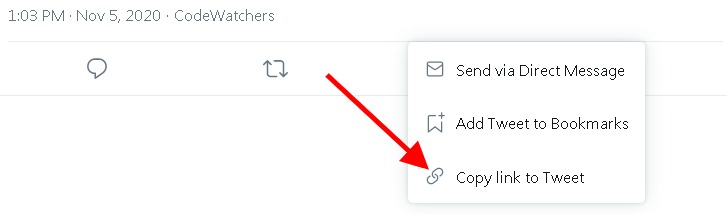
Setelah menyalin tautan tweet, kembali ke posting atau halaman Anda dan Edit.
Klik ikon "+" di kiri bawah layar edit dan cari Twitter .
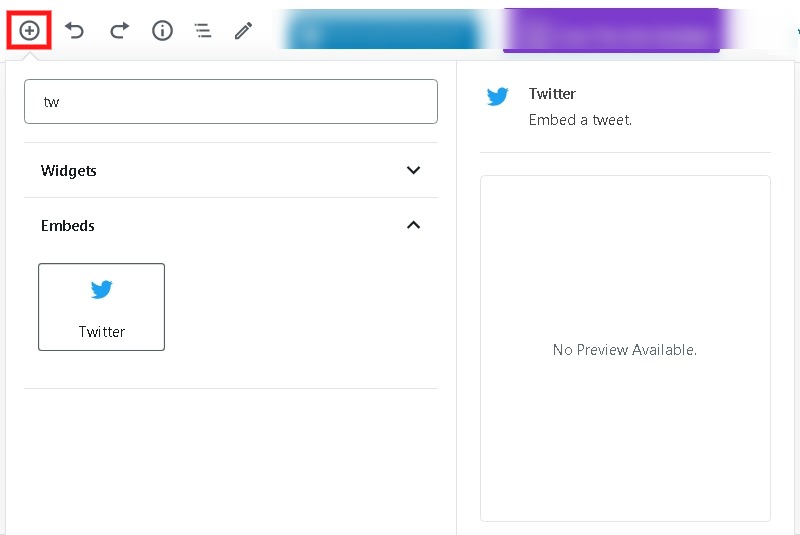
Blok sematan Twitter akan ditambahkan di mana Anda dapat menempelkan URL yang Anda salin dari Twitter.
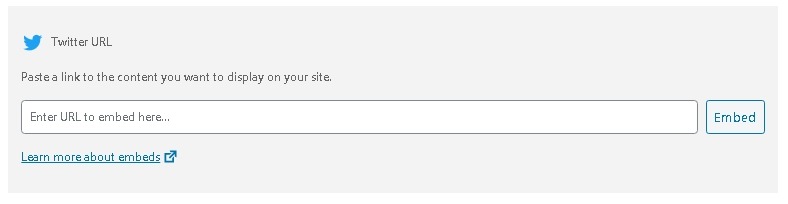
Tweet yang sebenarnya akan ditampilkan di halaman.
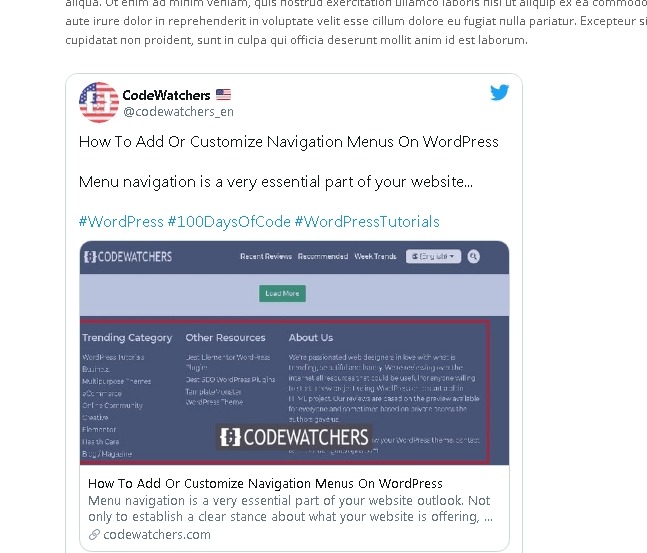
Cara lain untuk melakukan ini adalah dengan menempelkan tautan yang disalin di blok paragraf dan WordPress akan secara otomatis mendeteksi tautan Anda dan menyematkan tweet di posting Anda.
Anda dapat memublikasikan postingan atau pratinjau untuk melihat tampilannya.
Cara Menyematkan Tweet Baru Secara Otomatis Di WordPress
Di WordPress, Anda dapat menyematkan tweet secara manual tetapi jika Anda ingin tweet tersebut secara otomatis berubah menjadi tweet terbaru setiap kali Anda memperbaruinya.
Atau Anda mungkin ingin menampilkan tweet terbaru dari pengguna lain atau berdasarkan hashtag.
Kedengarannya menarik, bukan?
Silakan dan instal plugin Umpan Twitter Kustom ke wordpress Anda.
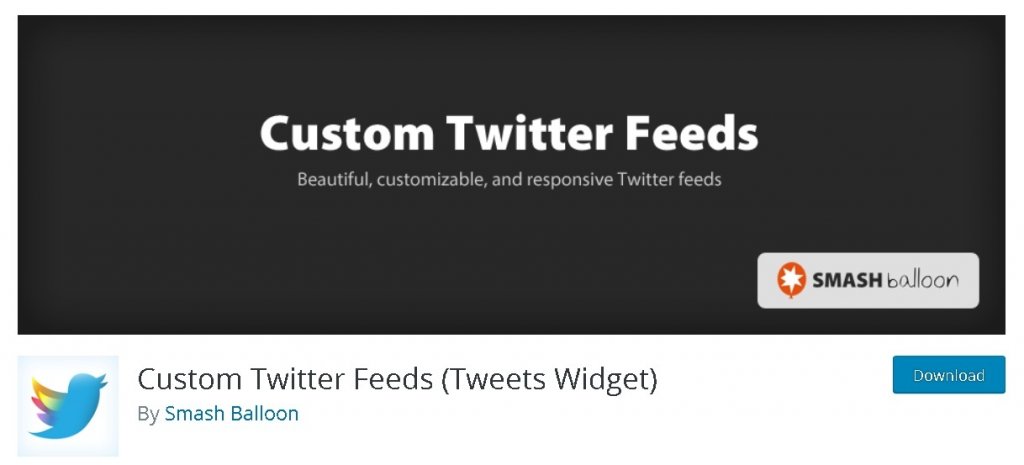
Setelah Anda menginstal dan mengaktifkan plugin, buka Twitter Feeds lalu Configure dan tekan Tombol Biru untuk terhubung ke Twitter Anda.
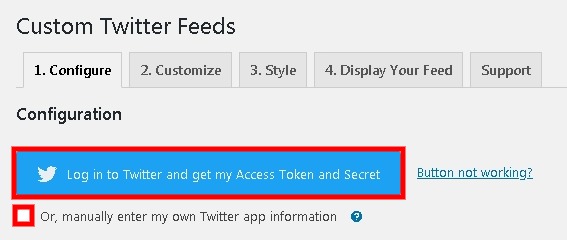
Atau Anda dapat menambahkan Twitter secara manual dengan mencentang kotak di bawah.
Selanjutnya, Anda perlu mengotorisasi plugin dengan Twitter Anda.
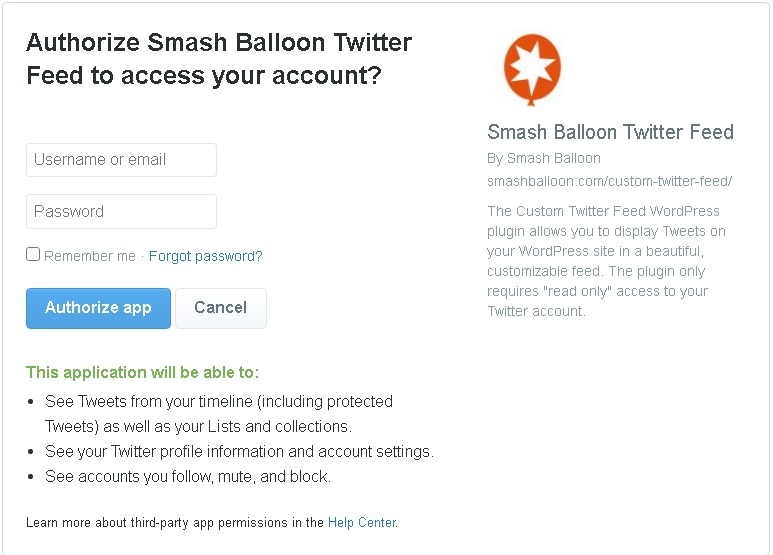
Ketika twitter Anda diotorisasi, Anda akan diarahkan ke WordPress Anda.
Setelah Anda menyelesaikan pengaturan plugin Anda, Anda dapat menyematkan posting terbaru Anda ke posting atau halaman mana pun.
Cukup mulai mengedit posting dan kemudian tekan tombol "+" di kiri bawah layar edit dan cari Umpan Twitter.
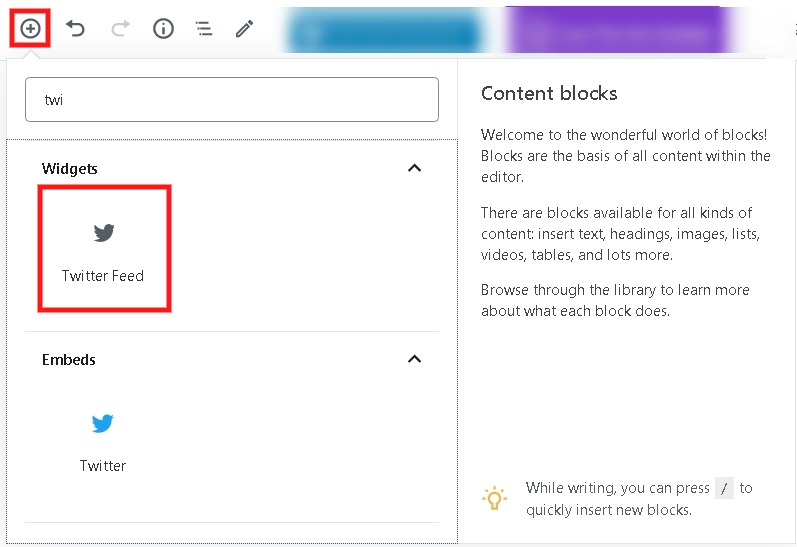
Setelah Anda menambahkan blok Umpan Twitter, itu akan mulai menampilkan tweet terbaru Anda di halaman.
Ini akan diperbarui setiap kali Anda mengunggah tweet tanpa Anda melakukan apa pun.
Anda juga dapat mengatur feed Anda berdasarkan hashtag tertentu dengan kembali ke Konfigurasi dan kemudian pengaturan feed .
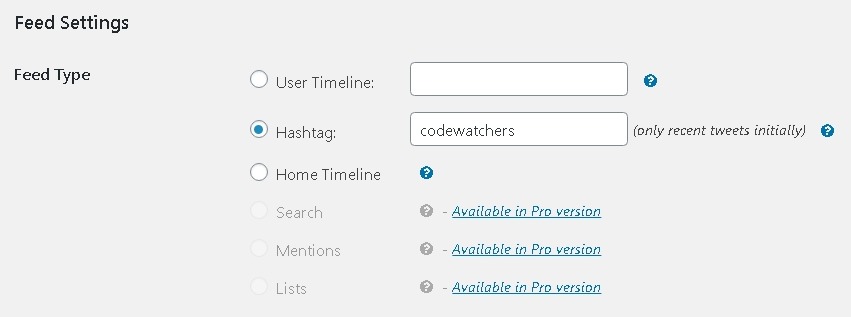
Pastikan Anda menyimpan semua perubahan dan Anda akan melihat tweet terbaru dari hashtag yang Anda pilih.
Cara Mengedit Umpan Twitter
Untuk mengedit atau menyesuaikan biaya twitter Anda, buka Twitter Feed lalu panel Customize .
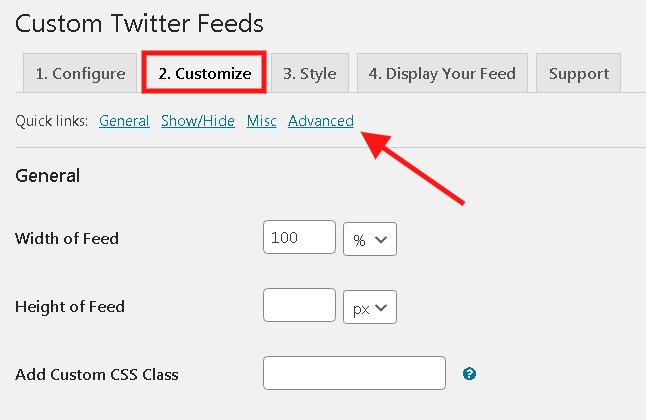
Di bagian bawah layar, Anda akan menemukan tautan untuk langsung mengeditnya.
Ada tiga jenis opsi tata letak yang Anda gunakan yaitu list, carousel dan masonry style.
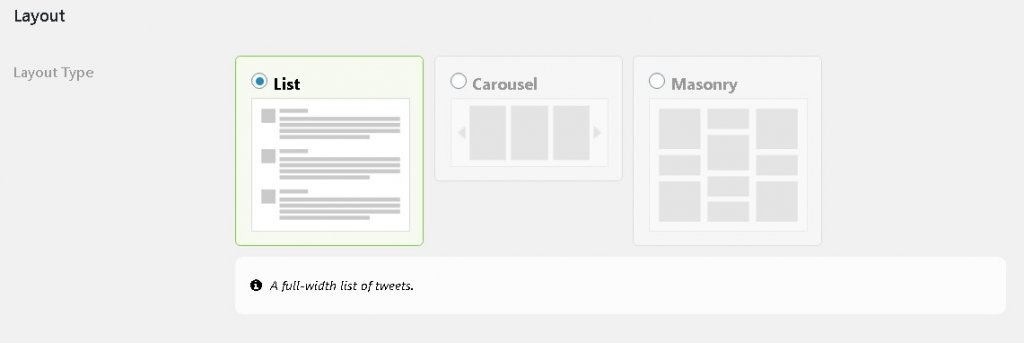
Selanjutnya, ada opsi untuk Tampilkan/Sembunyikan item seperti nama penulis, logo Twitter, dan lainnya.
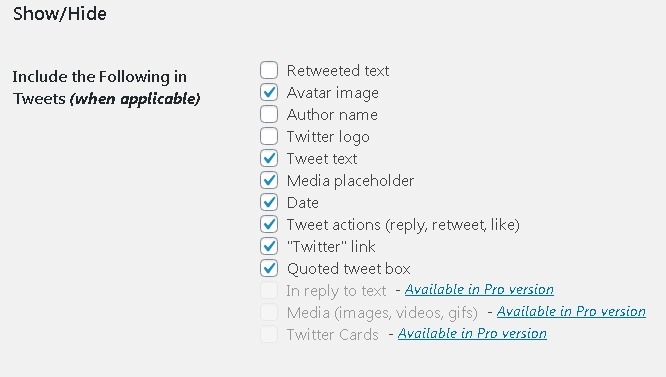
Setelah membuat perubahan yang Anda inginkan, pastikan Anda menyimpan semua perubahan.
Cara Menampilkan Beberapa Umpan Twitter
Anda juga dapat menampilkan lebih dari satu umpan Twitter hanya dengan menggunakan kode pendek. Buka panel Display The Feed di feed Twitter.
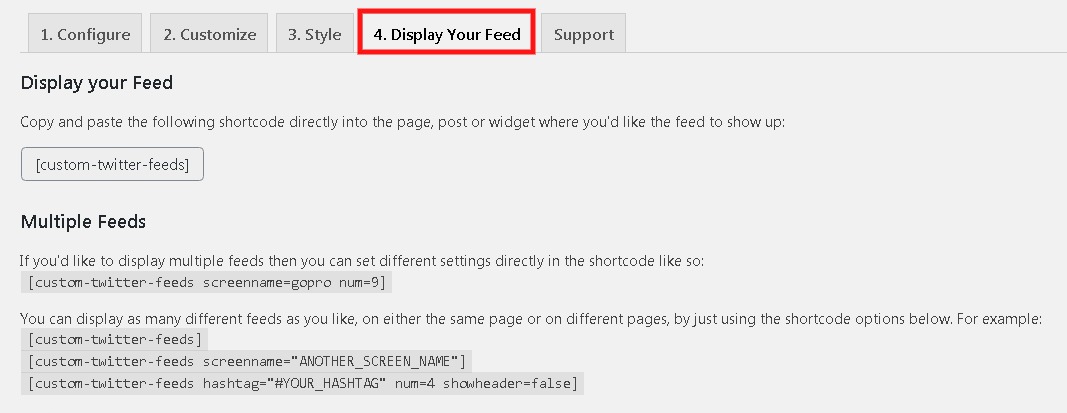
Di sini Anda akan menemukan banyak kode pendek yang dapat Anda gunakan untuk berbagai alasan. Anda dapat mengedit screenname untuk setiap nama twitter Anda ingin menempatkan.
Kemudian, Anda dapat melanjutkan dan menekan tombol "+" pada halaman edit dan kemudian menambahkan blok Kode Pendek .
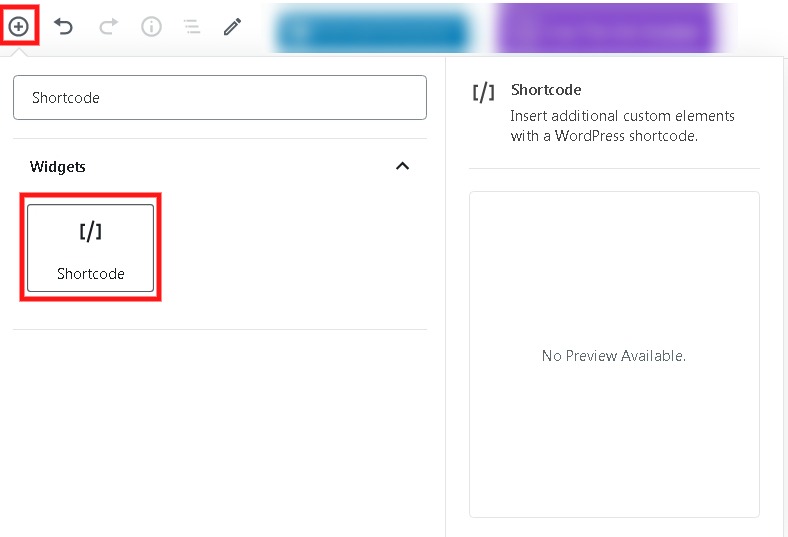
Kemudian tambahkan shortcode dengan screenname diganti dengan nama account Anda ingin menampilkan tweets dari.
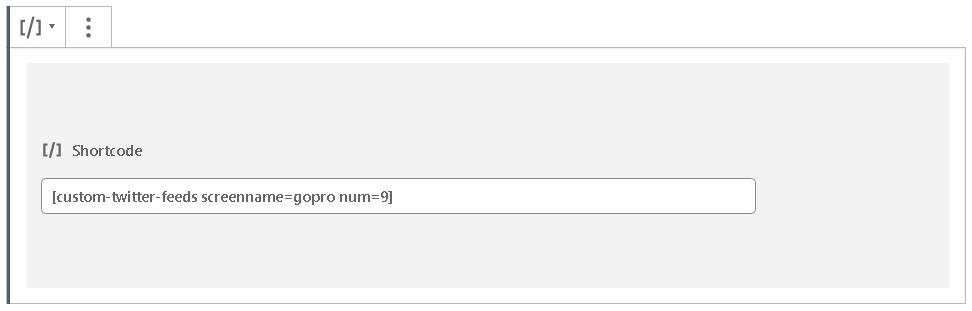
Umpan baru akan ditampilkan sekarang sementara Anda dapat mempublikasikan posting Anda untuk melihatnya secara langsung.
Ini adalah bagaimana Anda menyematkan Tweet atau Umpan Twitter di WordPress. Itu saja untuk tutorial hari ini. Pastikan Anda mengikuti kami di Twitter dan Facebook untuk tidak pernah melewatkan publikasi kami.




